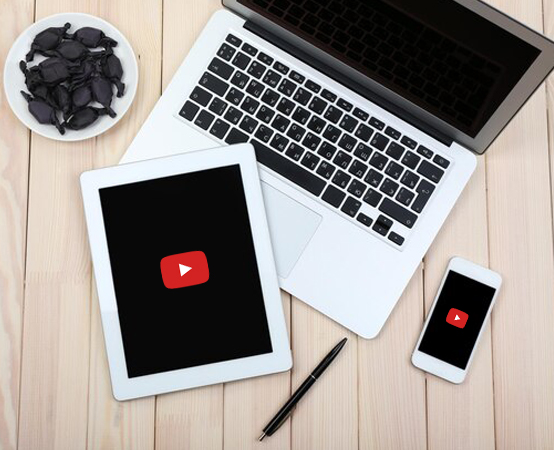Come scaricare video da YouTube

YouTube è una fonte inestinguibile di contenuti multimediali, quali gameplay, trailer, filmati musicali e molto altro. Ti piacerebbe scaricare i tuoi video preferiti sul computer o altri dispositivi, in modo da poterli rivedere in qualsiasi momento? Apparentemente potrebbe sembrare un’operazione difficoltosa, ma in realtà è abbastanza semplice.
Esistono, infatti, numerosi programmi online, in grado di facilitare questa procedura, salvando gratuitamente i suddetti contenuti per poterli visionare tutte le volte che vuoi non solo sul PC, ma anche su altri dispostivi: cellulare, Smart tv, lettore DVD, ecc.
È addirittura possibile isolare soltanto l’audio, trasformandolo in file MP3, per poterlo ascoltare con il telefonino o con un lettore multimediale portatile. Questa piccola guida ti fornirà tutte le istruzioni utili per scaricare i video da You Tube.
SaveFrom
SaveFrom è un sistema online che ti consente di scaricare video da You Tube, in modo rapido e senza utilizzare programmi o canoni di abbonamento. Questo strumento è in grado di supportare anche il download da altre piattaforme dedicate alla visualizzazione in streaming dei vari filmati.
Fondamentalmente si tratta di un servizio gratuito, ma solo per il download in bassa qualità. Per scaricare i filmati in Hd e la traccia audio dei video, invece, richiede una sottoscrizione a pagamento.
Per scaricare i video con SaveFrom, devi collegarti alla home page corrispondente, incollare l’indirizzo del video che intendi scaricare nella barra sita al centro del monitor e cliccare sul pulsante (>), sito a destra.
Successivamente devi cliccare sulla dicitura Fammi scaricare dal browser a bassa qualità, aprire il menù a tendina situato vicino alla scritta Download, nella pagina successiva, e digitare il formato di file con cui intendi scaricare il contenuto.
A questo punto clicchi sul player video visualizzato e selezioni la voce che ti consente di scaricare il filmato dal menù che compare simultaneamente.
VLC (Windows/macOS/Linux)
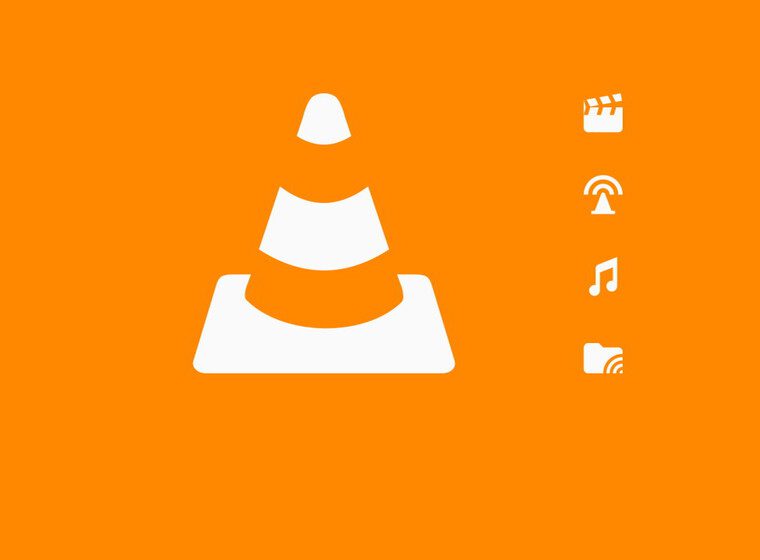
VLC è un noto programma open source capace di riprodurre numerosissimi file audio e video, in modo del tutto gratuito e in diversi formati: MP3, MP4, ecc.. Disponibile per i più noti sistemi operativi, come Windows, Linux, macOS e altri, può essere utilizzato anche per scaricare video da You Tube e, in generale, dal Web.
Se vuoi sfruttare questo programma per scaricare i tuoi video preferiti dalla nota piattaforma di Google, devi prima trasferirlo sul tuo PC, cliccando sulla dicitura Scarica VLC. Se utilizzi Windows, al termine del download, dovrai aprire il file .exe acquisito e fare click sui tasti Sì e OK presenti nella finestra evidenziata sul desktop.
Continua, pigiando tre volte i pulsanti Avanti e Installa, poi premi Fine per concludere la procedura d’installazione. Se, invece, usi macOS, una volta ottenuto il pacchetto d’installazione definito .dmg, dovrai aprire il file e trascinarlo nella cartella Applicazione.
In questo modo avvierai il programma, eludendo le restrizioni previste da Apple per le applicazioni originate da sviluppatori non garantiti. Questa procedura va effettuata soltanto al primo avvio.
Una volta visualizzata la finestra principale del software sul monitor, clicca sul menu Media > Apri flusso di rete ( se usi Windows ) o premi File > Apri Rete, su macOS, poi incolla l’URL del filmato nella nuova finestra e premi il tasto Riproduci su Windows o Apri, su macOS.
Successivamente clicca su Strumenti > Informazioni Media (Windows ) o su Finestra > Informazioni media, su macOS, quindi copia la sequenza di caratteri presente nella nuova finestra, incollala nella barra indirizzi del browser utilizzato e premi il tasto Invio.
Una volta visualizzato il video che vuoi scaricare da You Tube, dovrai cliccare sullo stesso con il mouse e continuare il download del file, selezionando l’apposita voce nel menu simultaneo: otterrai, così un filmato MPEG-4.
Come scaricare video da You Tube con Android

Hai uno smartphone o un tablet Android e non sai come scaricare video da YouTube e riprodurli offline? Il primo consiglio è quello di sottoscrivere un abbonamento a YouTube Premium. Tale servizio permette di usufruire di YouTube music Premium e visualizzare i filmati presenti sul famoso portale, rimuovendo la pubblicità.
Il programma consente di accedere ai contenuti in modalità offline, oltre che riprodurli in background. Il costo del piano di abbonamento è di 11, 99 euro/ mese. È necessario, ovviamente, disporre di un account Google a cui associare i dati di fatturazione e un metodo di pagamento validi. Per i nuovi utenti è prevista, inoltre, una prova gratuita di 30 giorni, senza obbligo di rinnovo al termine della scadenza.
Un altro metodo che ti consente di scaricare video da YouTube con Android è TubeMate, servizio gratuito non disponibile sul Play Store. Per effettuare il download di quest’applicazione, devi collegarti al sito web dello sviluppatore e scaricare il corrispettivo file APK.
Procedi, quindi, con l’installazione manuale, dopo aver attivato il Supporto alle origini sconosciute nelle Impostazioni del tuo dispositivo. Se si tratta, invece, di un apparecchio con Android 8.0 o superiore, devi andare su Impostazioni > App e notifiche, selezionare la dicitura riguardante il browser da cui scaricare il software e premere sulla voce Installa app sconosciute, attivando l’opzione Consenti da questa fonte.
Per una versione più vecchia di Android, dovrai selezionare l’icona delle Impostazioni e toccare la voce Sicurezza o quella Scherm. Blocco e sicurezza e attivare la dicitura Origini Sconosciute. Puoi confermare l’effettuazione della procedura, premendo Ok.
Ora puoi accedere al sito di TubeMate dal tuo dispositivo, facendo tap sul pulsante AndroidFreeware, quindi su Download e, infine, su Installa APK. Qualora ti venisse chiesto, seleziona il browser in uso e premi Ok o Scarica, in relazione agli avvisi che appariranno nella parte inferiore dello schermo.
Una volta completato il download, dovrai cliccare sui tre puntini in alto a destra e selezionare la dicitura Download, per trovare il file scaricato: a questo punto potrai avviare l’applicazione, premendo prima sul tasto Installa e poi su Apri.
Cliccando sul tasto Sono d’accordo, accetti le condizioni d’uso dell’applicazione, concedendo i permessi necessari per metterla in funzione e chiudendo la schermata riguardante le note di rilascio. Continua, scegliendo se negare o meno il tracciamento pubblicitario mirato e l’autorizzazione a rilevare la posizione.
Chiudi la schermata pubblicitaria e premi sulla lente di ingrandimento in alto a destra, inserendo il titolo del filmato YouTube da scaricare e avviandone la riproduzione. Dopo aver selezionato il pulsante con la freccia verso il basso, sito a destra, scegli il formato e la risoluzione del video da scaricare, dopodiché premi un’altra volta il pulsante per avviare il download.
È importante precisare che la prima procedura di scaricamento potrebbe richiederti l’installazione di MP3 Video Converter, applicazione gratuita indispensabile per il corretto funzionamento di TubeMate. Al termine del download i contenuti verranno archiviati nella sezione Video della Galleria del tuo smartphone o tablet Android.
Come scaricare video da YouTube con iPhone e iPad

T’interessa capire come scaricare video da YouTube sul tuo iPhone o iPad? Qui troverai alcuni suggerimenti molto utili. Devi sapere che anche questi dispositivi possono usufruire del servizio a pagamento YouTube Premium, che consente di effettuare il download dei tuoi contenuti preferiti dalla celebre piattaforma del grande motore di ricerca statunitense.
In alternativa, puoi ricorrere all’App Comandi: si tratta di un servizio di Apple preinstallato sia su iPhone che iPad, che permette di eseguire numerose procedure senza dover ricorrere ad altre applicazioni.
È necessario installare uno script per scaricare i video da You Tube, effettuando una ricerca su Routinehub o Shortcuts Directory. Dopo aver selezionato lo script di tuo interesse, provvedi all’installazione, premendo il tasto Aggiungi comando rapido non attendibile.
In seguito apri l’app di YouTube sul tuo dispositivo e avvia la riproduzione del video che vuoi scaricare, dopodiché tocca l’icona della freccia in alto a destra: a questo punto si apre il menù di condivisione del portale.
Seleziona il pulsante Altro e la dicitura YouTube Video e Audio del menu stesso e attendi che si apra l’app Comandi. Una volta eseguito lo script, seleziona la voce Save as Video; in alcuni casi è sufficiente copiare l’Url del video e avviare lo script direttamente dall’app Comandi. Il contenuto verrà salvato nell’album video dell’app Foto di iOS/ iPad OS oppure nell’app File, in base allo script usato.
Un altro strumento valido per scaricare contenuti da YouTube su iPhone è Total files: Parliamo di un file manager in grado di individuare in automatico i filmati presenti nelle varie pagine web, consentendo di scaricarli in locale.
Il software può essere scaricato e installato visitando la sezione corrispondente dell’App Store, confermando l’operazione tramite Touch ID, Face ID o immettendo la password ID Apple, dopo aver premuto due volte il tasto laterale.
Avvia, quindi, Total files, sfiorando l’icona apparsa nella home screen o nella Libreria app di iOS, poi segui il tutorial e seleziona il simbolo del mappamondo, per effettuare l’accesso al browser incluso nel programma.
Successivamente compare la dicitura Vuoi scaricare questo contenuto? con due tasti: uno contrassegnato dal segno della spunta, per avviare il download, e uno dalla X per rifiutare. Premi il primo pulsante: si aprirà una schermata, dove potrai selezionare la cartella in cui vuoi salvare il video e il nome dello stesso, poi pigia il tasto Fine.
Come hai potuto constatare, esistono numerosi programmi e applicazioni online che consentono di scaricare video da You Tube, salvandoli in diversi formati e risoluzioni. Potrai così visualizzare I tuoi filmati preferiti in ogni momento della giornata, utilizzando diversi dispositivi.
13-12-2024